国旅手游网提供好玩的手机游戏和手机必备软件下载,每天推荐精品安卓手游和最新应用软件app,并整理了热门游戏攻略、软件教程、资讯等内容。欢迎收藏
网友霖婆提问:怎么用cdr画花
本篇文章为在座讲解的是关于cdr软件的教程,感兴趣的伙伴可以随着小编一同去下文看看cdr绘画出莲花的具体操作方法。
1、打开软件单击贝塞尔工具,画一条曲线并调整好位置和大小。
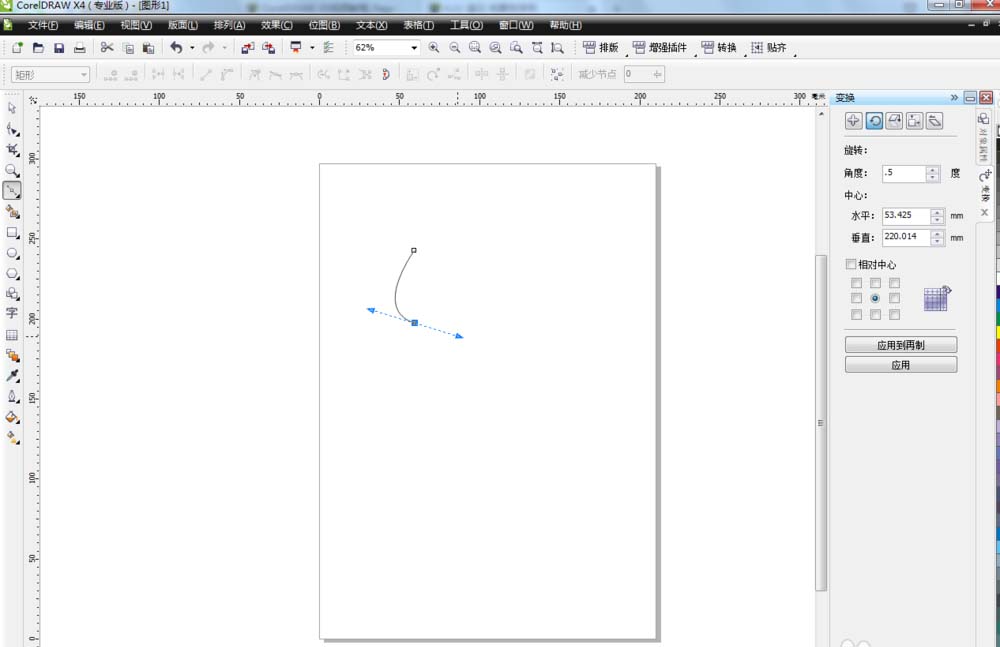
2、调整好完成单击形状工具选择两个节点,单击对其节点,节点对齐以后单击选择工具选择曲线并复制一个。
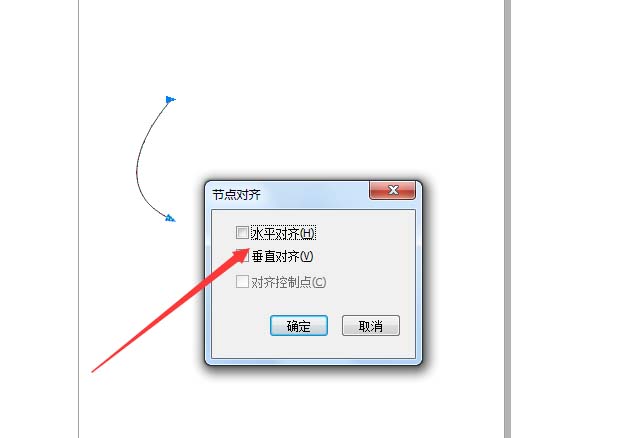
3、复制完成把两个曲线对称放在一起,单击选择工具全部选择单击结合,结合以后选择上边两点单击连接两点,同样方法把下边两点也连接。
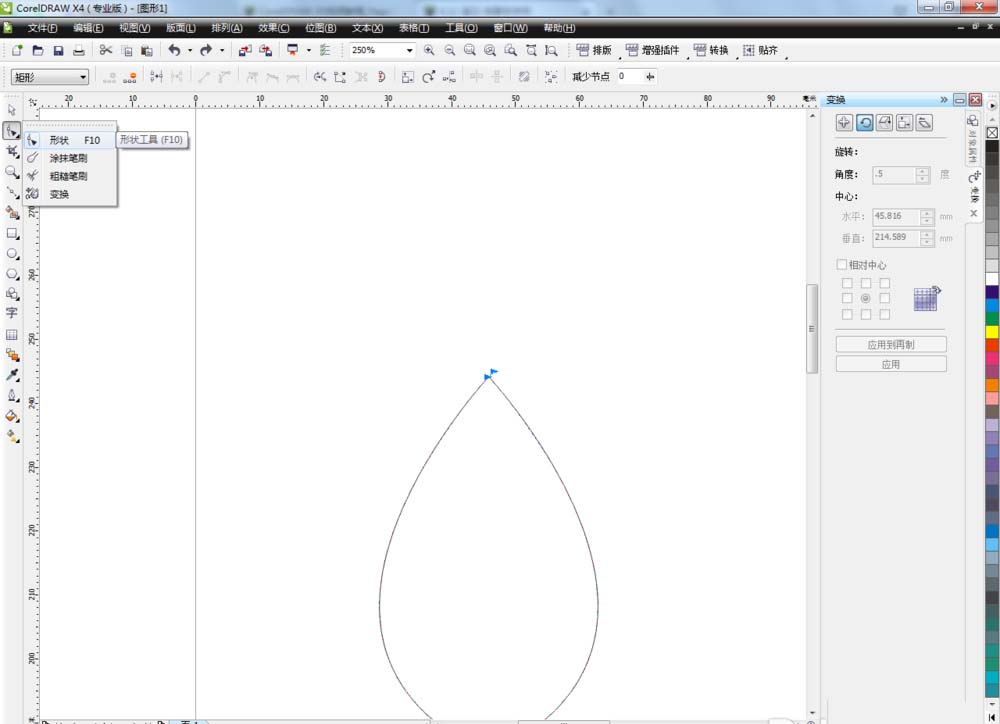
4、连接完成,全部选择并设置角度单击再制(角度自设,花瓣数量自设),同样的方法把另一边业做出来。
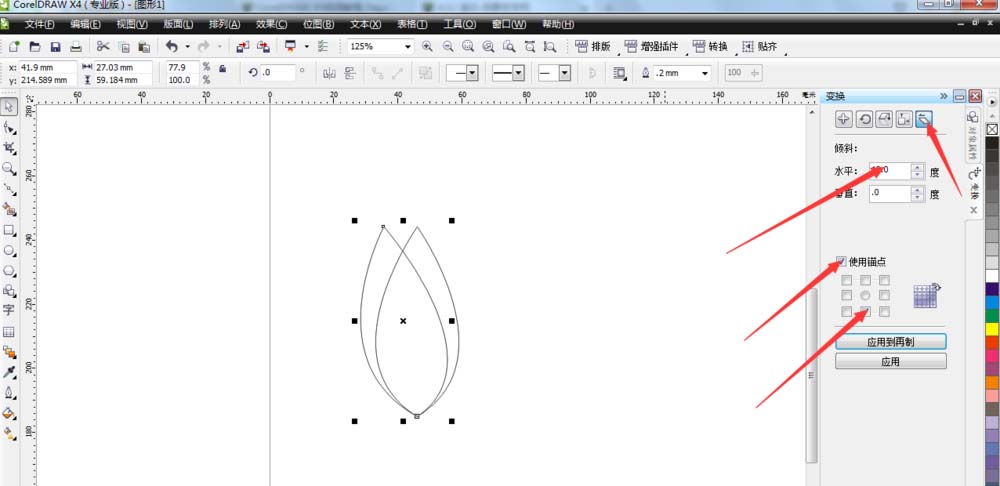
5、两边做好,调整好位置和大小,并填充红色,填充完毕单击去掉轮廓。
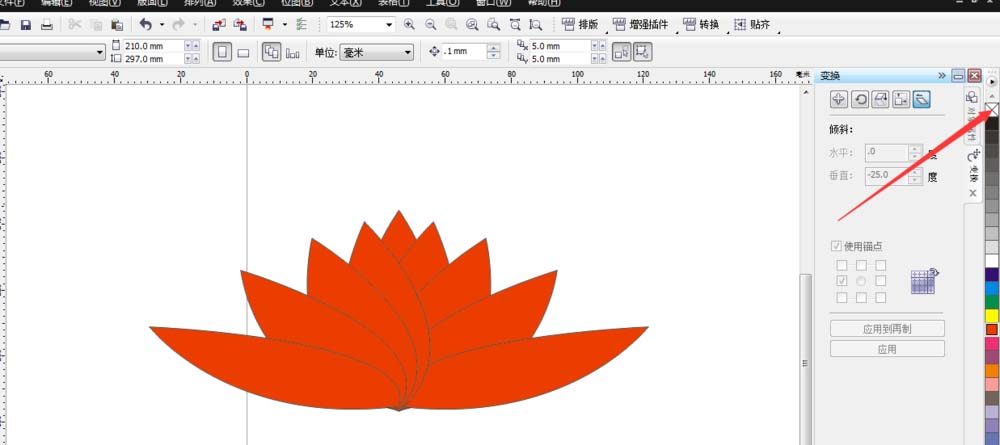
6、接下来单击调和工具,选择透明度(在菜单栏选择标准,调整透明度)
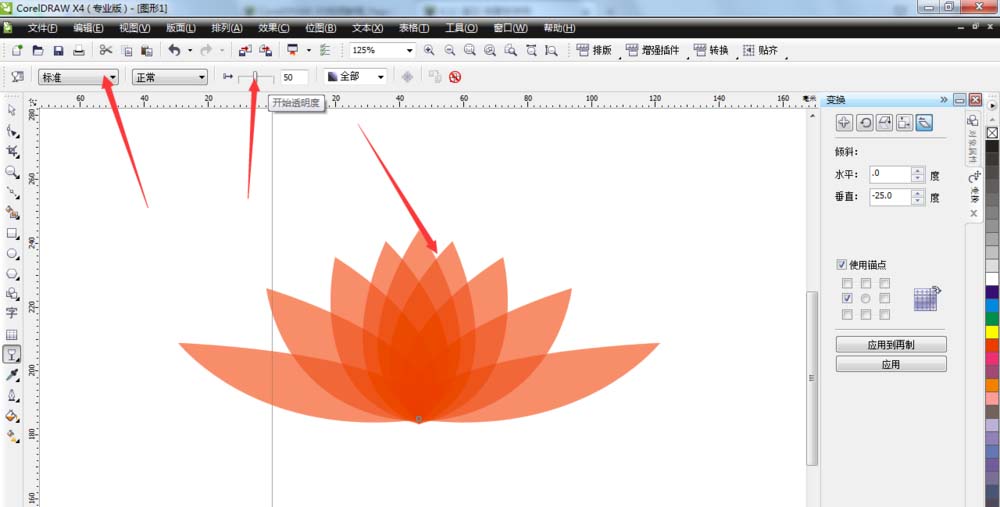
7、调整完毕,单击文件——保存(莲花就做好了)
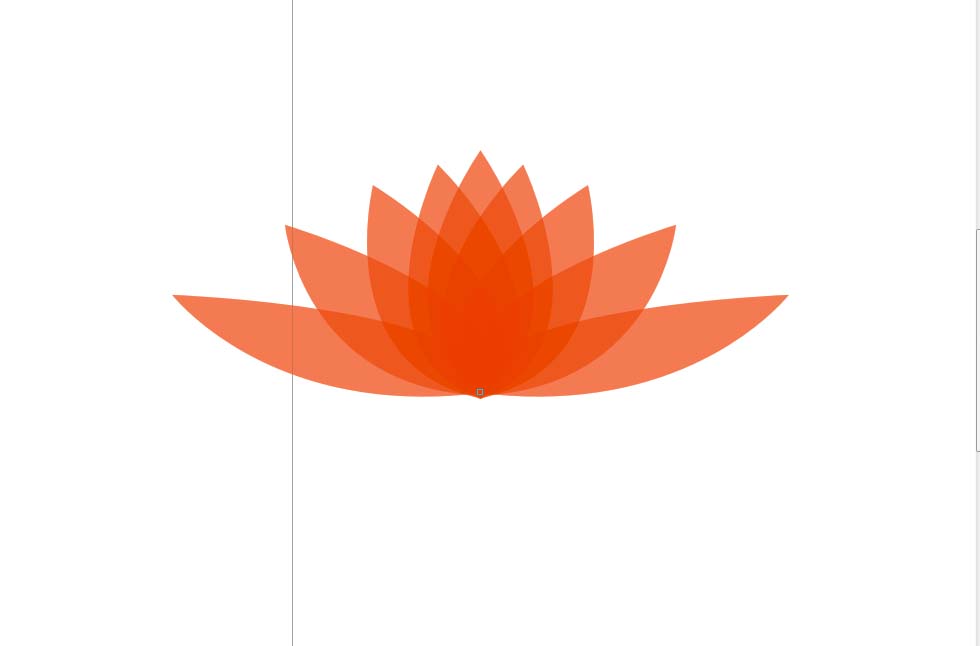
上文就是小编为你们讲解的cdr绘画出莲花的具体操作方法,你们都学会了吗?
关于《cdr绘画出莲花的具体操作方法》相关问题的解答泪颜小编就为大家介绍到这里了。如需了解其他软件使用问题,请持续关注国旅手游网软件教程栏目。
版权声明:本文内容由互联网用户自发贡献,该文观点仅代表作者本人。本站仅提供信息存储空间服务,不拥有所有权,不承担相关法律责任。如果发现本站有涉嫌抄袭侵权/违法违规的内容,欢迎发送邮件至【1047436850@qq.com】举报,并提供相关证据及涉嫌侵权链接,一经查实,本站将在14个工作日内删除涉嫌侵权内容。
本文标题:【用cdr画莲花[cdr花怎么画]】
本文链接:http://www.citshb.com/class294984.html
